上网方式是指路由器与互联网之间的连接方式,不同的网络服务提供商(ISP)可能会提供不同的上网方式,例如PPPoE、动态IP、静态IP等。要想让路由器正常上网,我们需要根据ISP提供的信息,选择合适的上网方式,并输入相应的账号和密码。本文将为您介绍如何利用192.168.1.1对路由器进行上网方式设置。
步骤一:连接路由器
要使用192.168.1.1对路由器进行设置,首先需要确保您的电脑或手机与路由器正确连接。您可以使用网线将电脑与路由器的LAN口连接,或者使用WIFI将笔记本电脑或手机与路由器连接。如果您使用WIFI连接,请注意选择正确的无线网络,并输入正确的密码。
步骤二:打开浏览器
在您的电脑或手机上,打开任意一个浏览器,例如Chrome、Firefox、Safari等。在浏览器的地址栏中,输入192.168.1.1,并按回车键。如果您的路由器使用了其他的管理地址,请参考路由器的说明书或背面的标签。
步骤三:登录路由器
在打开的页面中,您将看到一个登录框,要求您输入用户名和密码。这里的用户名和密码是指路由器的管理账号,而不是您上网时使用的账号。一般情况下,路由器的默认用户名和密码都是admin,如果您修改过,请输入修改后的用户名和密码。如果您忘记了用户名和密码,您可以按住路由器上的Reset按钮10秒以上,恢复出厂设置。
步骤四:设置上网方式
在成功登录路由器后,您将进入路由器的管理界面,这里有各种选项和菜单,让您对路由器进行设置。不同品牌和型号的路由器,管理界面可能有所不同,但是基本功能都差不多。以下是一些关于上网方式设置的项目:
设置PPPoE:PPPoE是一种常见的上网方式,它需要您输入ISP提供给您的账号和密码。在上网设置菜单中,选择PPPoE作为连接类型,并输入账号和密码。
设置动态IP:动态IP是一种自动获取IP地址的上网方式,它不需要您输入任何信息。在上网设置菜单中,选择动态IP作为连接类型,并保存。
设置静态IP:静态IP是一种固定分配IP地址的上网方式,它需要您输入ISP提供给您的IP地址、子网掩码、默认网关和DNS服务器等信息。在上网设置菜单中,选择静态IP作为连接类型,并输入相应的信息。
设置其他方式:除了以上三种常见的上网方式,还有一些其他的上网方式,例如PPTP、L2TP、IPOE等,它们需要您输入不同的信息。在上网设置菜单中,选择相应的连接类型,并输入相应的信息。
步骤五:保存并重启
在完成所有设置后,您需要保存并重启路由器,以使设置生效。一般情况下,路由器的管理界面都有一个保存或应用的按钮,点击后,路由器会自动重启。如果没有,您可以手动断开路由器的电源,再重新插上。
以上就是利用192.168.1.1对路由器进行上网方式设置的方法。希望对您有所帮助。



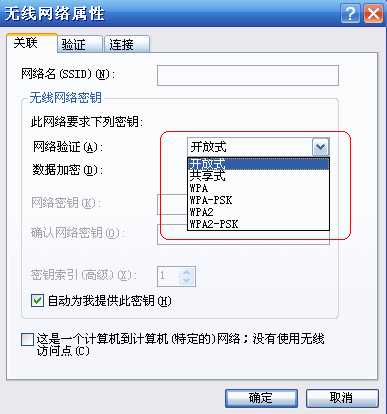
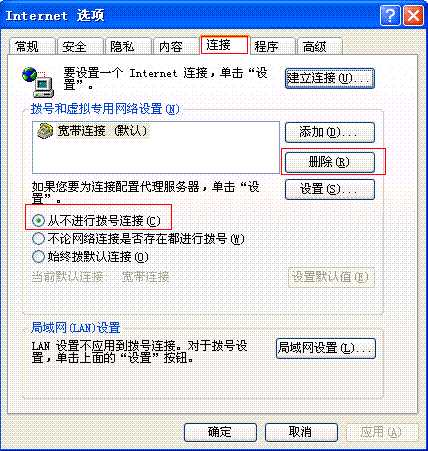
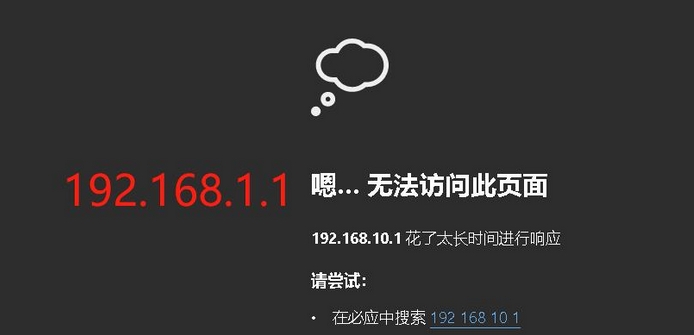














发表评论